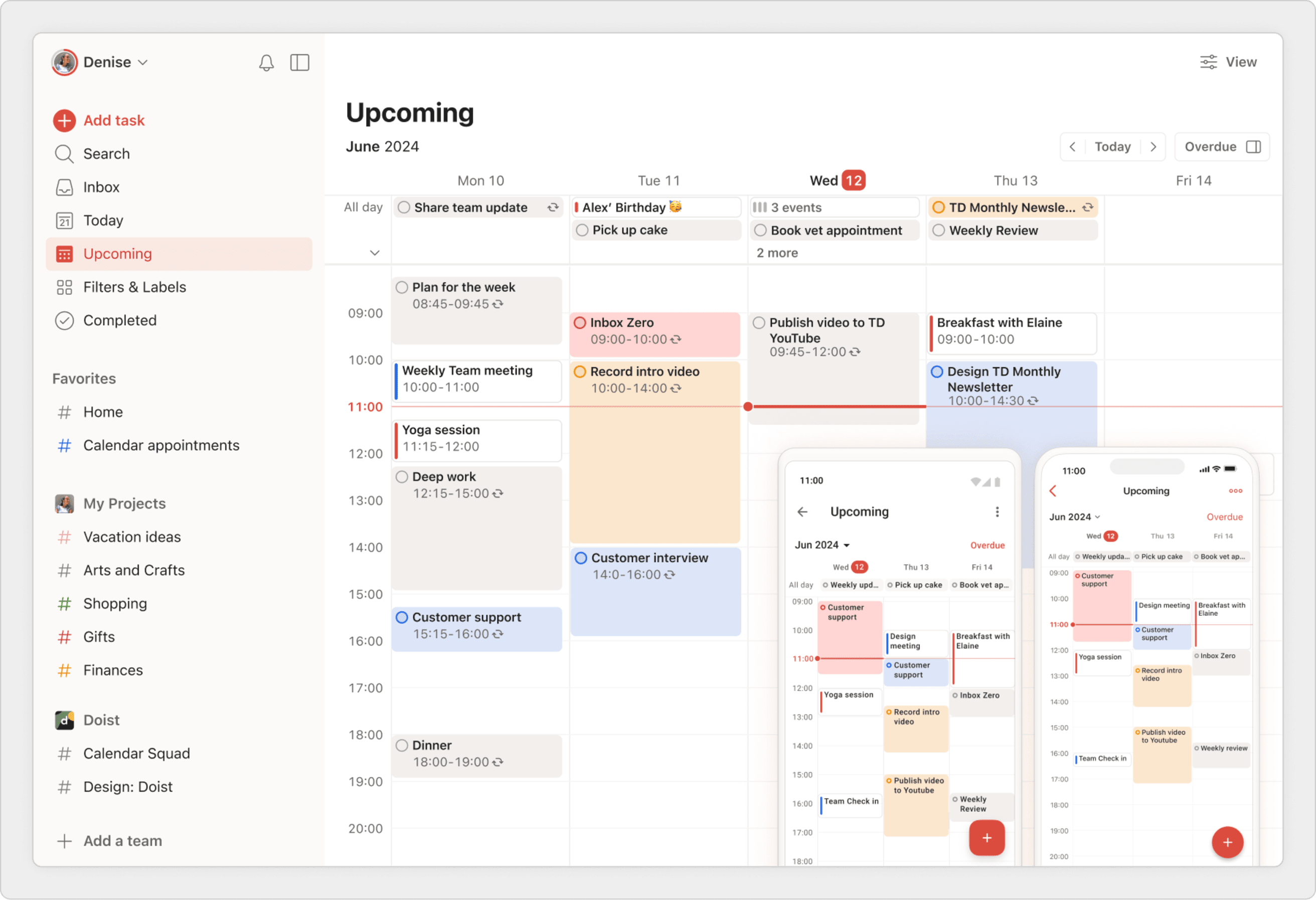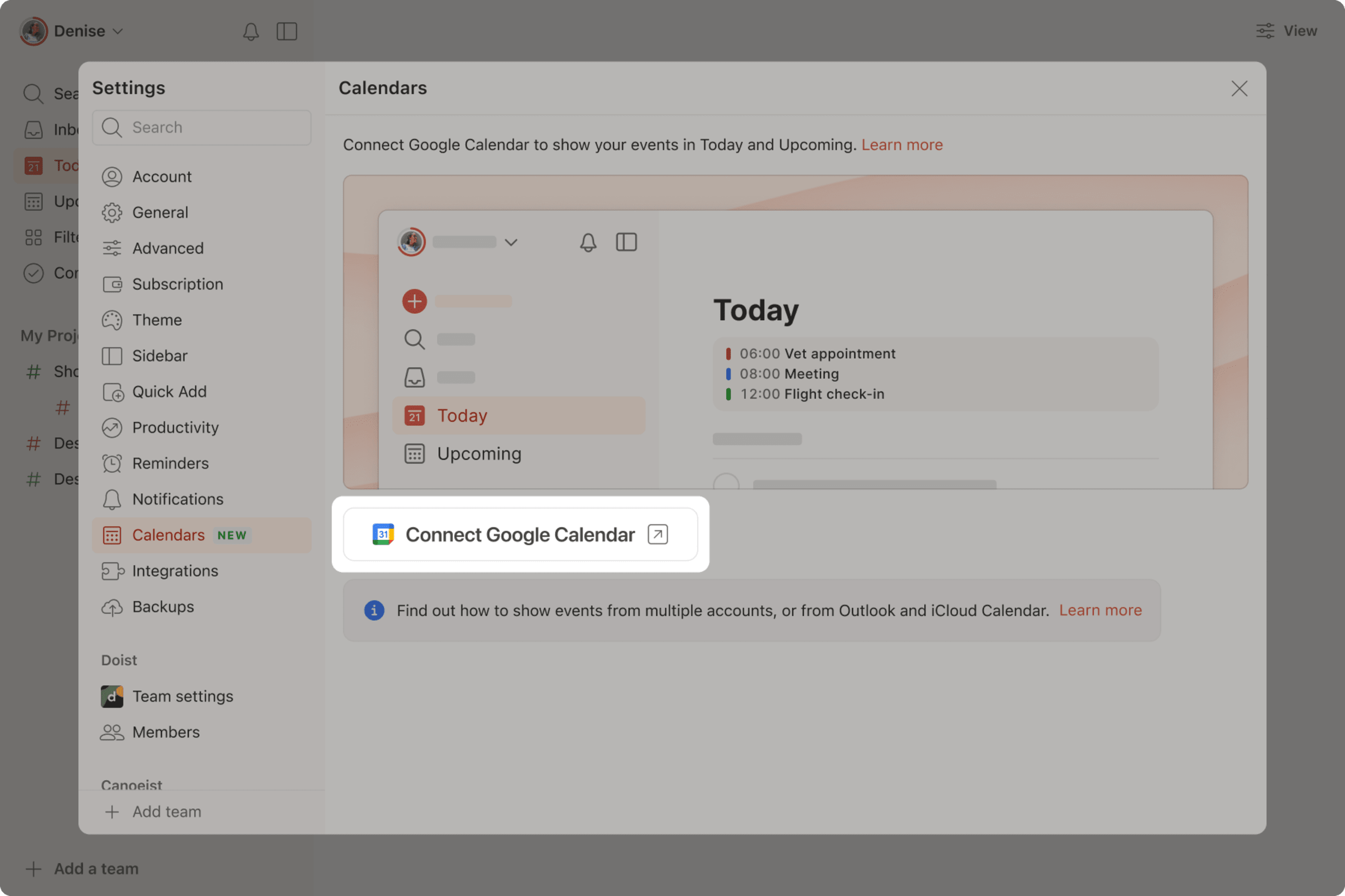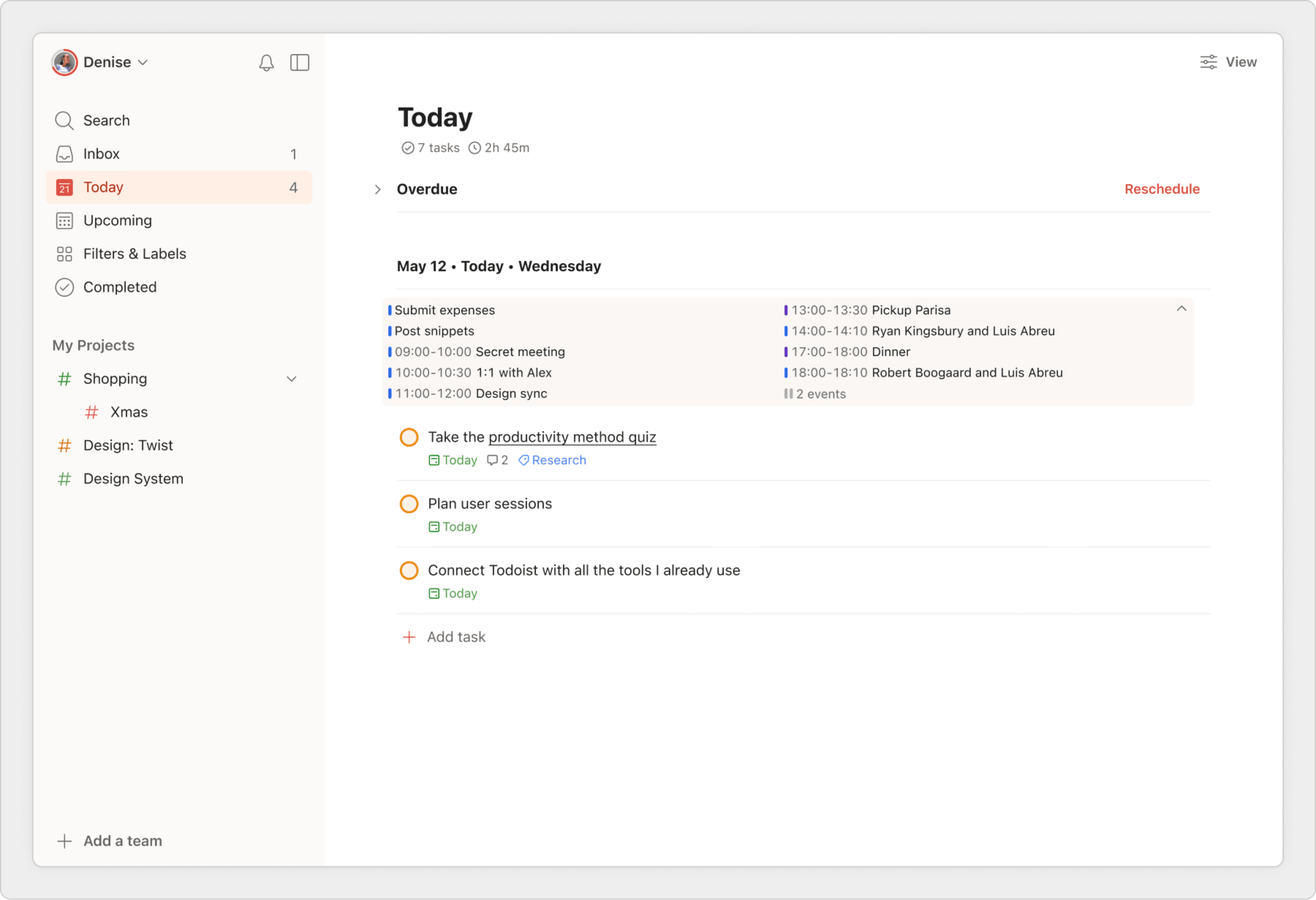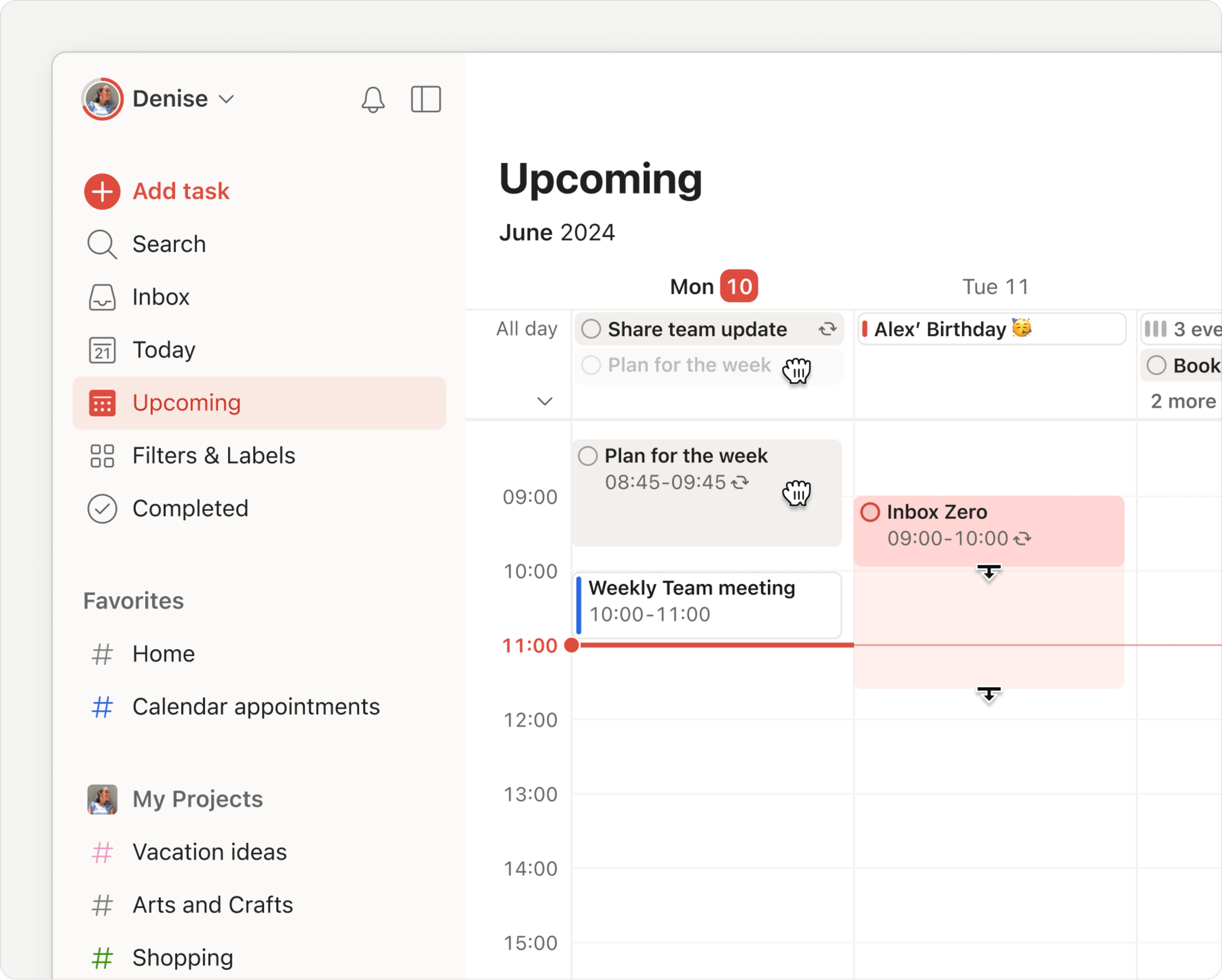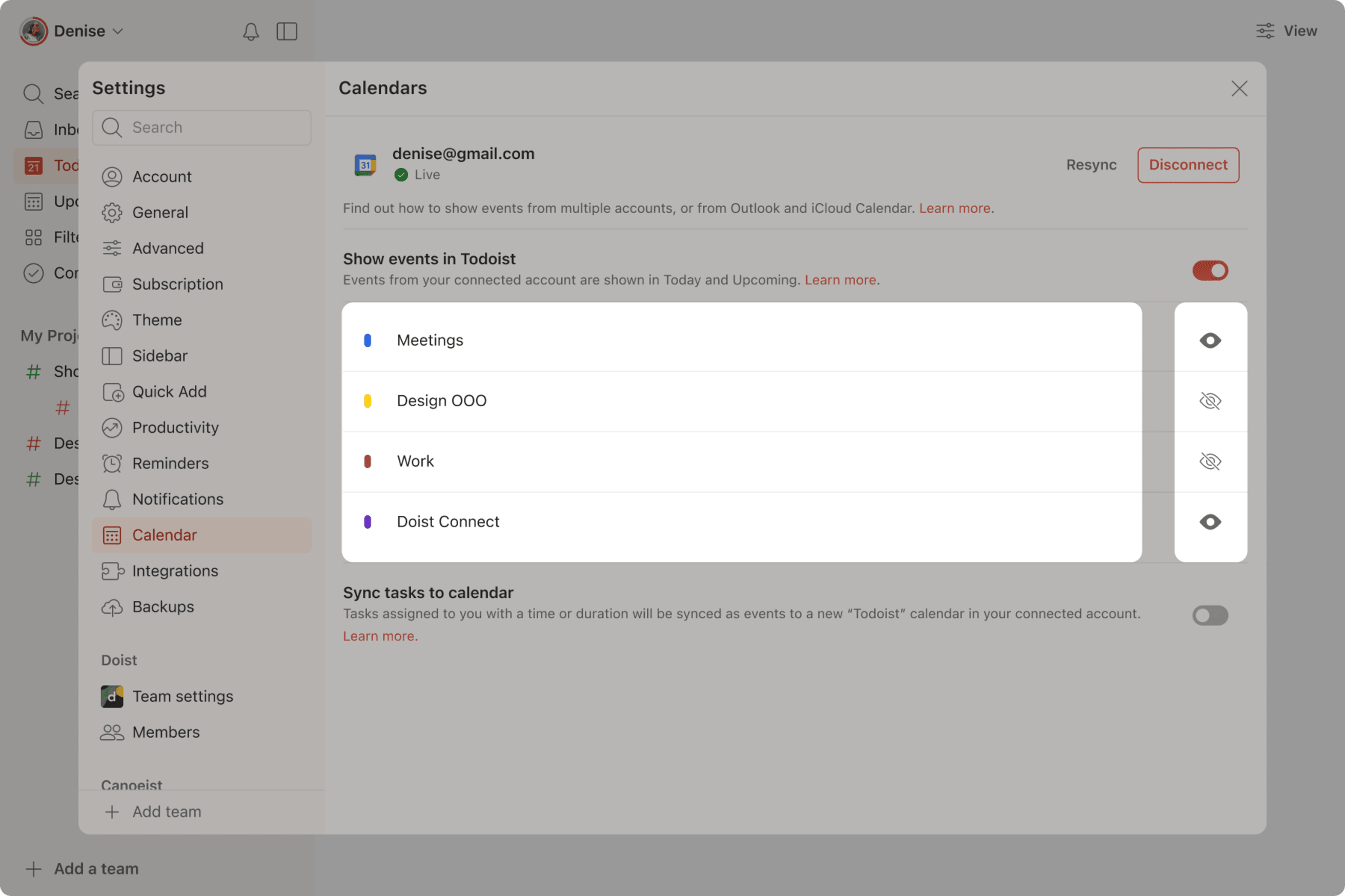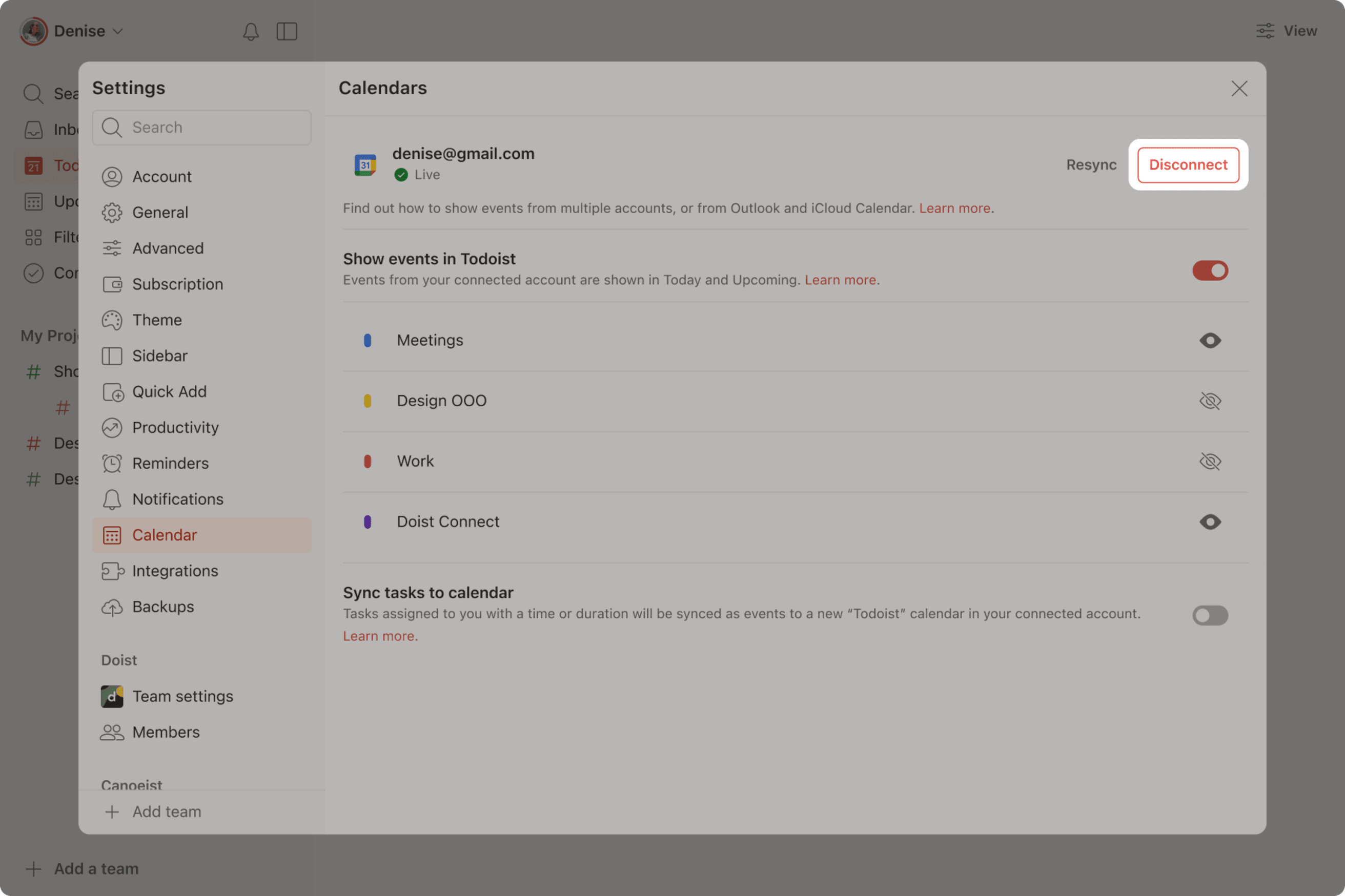日曆關聯應用讓您可以在今天和預覽視圖中查看您谷歌日曆事件和您的任務,讓提前計劃您的一天和一周變得十分輕鬆。它還可以讓您鎖定了時間的任務同步到谷歌日曆以便在那裡查看您的日程。
設定關聯
警告
如果您正在使用原生的關聯應用,請先移除谷歌日曆(原生)關聯應用來避免重復的內容。
- 在https://app.todoist.com/上登錄Todoist。
- 點擊左上方的您的頭像。
- 選擇設定。
- 選擇日曆選項卡。
- 點擊關聯谷歌日曆。
- 查看所有必要的權限框。
請注意
Todoist需要谷歌日曆的全部權限,這樣您才可以將已安排的任務同步為事件。我們不會在數據庫中儲存日曆事件,也不會查看它們。我們僅會儲存每個日曆的來源,這樣您就可以選擇您想要在Todoist中查看哪個日曆的事件。
您的谷歌日曆事件現在將會顯示在今天和預覽視圖中。
它們也會顯示為只讀,這就意味著您無法在Todoist中編輯它們。但是,您可以點擊事件來在谷歌日曆中打開和編輯它。
在Todoist中查看日曆事件
取決於您為任務列表選擇的佈局,日曆事件也將會看起來不同。
如果您使用的是列表或者看板佈局,事件會被分類到您任務列表頂部的事件堆中。
如果您正在使用日曆佈局,您的事件將會顯示為時間段,取決於您給它們的持續時長。
請注意
只有您能在Todoist中查看今天和未來的事件。事件的隱私性和設定不會與項目或者團隊中的其他人共享。
查看事件資訊
點擊您想要查看具體資訊的事件名稱。這將會在谷歌日曆中打開對應的事件,在那裡您將可以查看與您的事件相關的所有資訊。
隱藏指定的日曆
Todoist將會默認抓取您關聯的谷歌日曆帳戶中的每個日曆事件,但是您可以自行決定在Todoist中查看哪些日曆:
- 點擊Todoist左上方的您的頭像
- 選擇設定。
- 打開日曆選項卡。
- 啓用或者禁用您想要在Todoist中查看的日曆。
顯示多個日曆的事件
您一次只能關聯一個谷歌日曆帳戶。然而,您可以通過在與Todoist關聯的谷歌日曆中添加其他日曆來查看其他日曆的事件:
- 打開您的谷歌日曆。
- 點擊其他日曆旁邊的加號圖標。
- 取決於您想要顯示哪種日曆中的事件,您有兩個選項:
- 訂閱日曆:選擇這個選項來顯示其他谷歌日曆帳戶的事件。
- 來自URL:選擇這個選項來顯示iCloud日曆等其他日曆的事件。
在這篇谷歌的幫助文章中瞭解更多。
對於選擇的關聯應用,請查看您訂閱的日曆在各自帳戶中打開了查看所有事件資訊共享權限:
- 將您的鼠標懸停在您左側菜單中訂閱的谷歌日曆上。
- 點擊省略符號圖標。
- 選擇設定。
- 下滑並找到與指定的人員或者群組共享。
- 設定共享權限為查看全部事件資訊。
同步鎖定時間的任務到谷歌日曆中
有了日曆關聯應用,您可以同步您已分配的帶有日期和時間的任務可以同步到谷歌日曆中。這讓您可以在您的日曆中查看Todoist日程並且為新事件或者會議邀請尋找合適的時間變得更加容易。
打開同步任務到日曆選項來開始:
- 登錄Todoist網頁版應用或者任意桌面版應用。
- 點擊左上方的您的頭像。
- 選擇 設定。
- 點擊日曆選項卡。
- 打開同步任務到日曆中。事件將會被創建到一個名為Todoist的全新日曆中。
如果您不想要同步您的任務到日曆中,請關閉這個選項。如果您開啓過這個選項但是之後關閉了同步,Todoist日曆和它的事件將會自動從您的日曆中被移除。
您已同步的資訊
在設定了關聯應用之後,初始同步會被綁定到帶有今天和未來截止時間的任務上。您將會看到Todoist任務和谷歌日曆事件之間指定同步的資訊:
| 如果在Todoist中,您 | 然後,在您的日曆中 |
|---|---|
| 添加帶有截止日期、截止時間和持續時長 |
已添加同步事件(僅帶有截止日期的任務將無法同步) |
| 更新任務名稱 | 事件名稱已更新 |
| 更新任務截止日期 | 事件的開始日期已更新 |
| 更新任務的截止時間或者持續時長 | 事件的開始和結束日期已更新 |
| 完成非循環任務 |
事件的名稱已更新為完成✔️並且它會依然顯示在日曆中 |
| 完成循環任務的一環 | 事件的名稱將會保留並且它會依然顯示在日曆中 |
| 永久完成循環任務 | 事件的名稱已更新為完成✔️並且它會依然顯示在日曆中 |
| 移除任務的截止時間或者持續時長 | 已同步的事件會從日曆中被移除 |
| 刪除任務 | 已同步的事件會從日曆中被移除 |
| 如果在谷歌日曆中 | 然後在Todoist中 |
|---|---|
| 事件名稱已更新 | 任務名稱已更新 |
| 事件的開始日期已更新 | 任務的截止日期已更新 |
| 開始和結束日期已更新 | 任務的截止時間或持續時長已更新 |
| 事件的循環已更新並且它將會應用到後續事件中 | 任務的循環已更新 |
| 事件的循環被更改為單個實例(“僅限這個事情”) | ❌任務的循環將不會更新 |
| 事件被更改為全天事件 |
任務的截止時間或者持續時長被移除 已同步的事件被移除 |
| 已同步的事件被刪除 | ❌ 任務沒有被刪除 |
| 新增事件到“Todoist”日曆中 | ❌它將不會在Todoist中創建任務 |
循環截止日期的限制
帶有截止時間的循環任務將會同步為谷歌日曆中的循環事件。以下是Todoist中的例外情況:
- 當谷歌日曆不支持Todoist循環(例如「每隔一天」或者「每N天」)時,Todoist將會為當前循環創建一個普通事件,然後當下一個循環截止時再新建一個。
- 重新安排當前任務的循環到其他時間將不會同步改變谷歌日曆中的循環事件。
在谷歌日曆中,更新循環日期通常會同步回Todoist,但是以下兩種情況將不會同步:
- 更新事件的單個實例(「僅限這個事件」)
- 複雜的自訂循環(例如「每天除了週五」)
請注意
新增事件到“Todoist”日曆中時將不會在Todoist中新建任務。關聯應用僅能夠同步變更到關聯了現有任務的事件中。當您在查看谷歌日曆時想要快速新建任務,請使用全局快速添加鍵盤快捷鍵。
鎖定您的一周
如果您正在使用專業版或者商務版方案,您將可以在日曆視圖中通過事件來鎖定(或者限定)您的任務時間。
- 登錄Todoist網頁版應用或者任意桌面版應用。
- 打開 預覽視圖。
- 點擊右上方的 查看。
- 選擇日曆。
- 點擊佈局旁邊的每周。您將可以查看您這一周的所有事件。
以下是鎖定您任務時的一些最佳實踐:
- 開始每周回顧。
- 添加截止日期、截止時間和持續時長到您下周必須要完成的重要任務中,就像拖放任務到指定時間那麼簡單。
- 添加截止日期到其他您想要下周完成的任務中。當到了時間,拖動每個任務從“全天”版塊到指定的時間區塊上。
- 拖動鎖定時間的任務到您已固定的事件周圍來調整您的每周計劃。
- 如果您啓用了同步任務為事件,您已鎖定時間的任務將會顯示在谷歌日曆中,這樣您就可以概覽您完整的日程。
Sergio · 客戶體驗專家
請查看來自的這篇幫助中心文章來瞭解如何使用鎖定時間進行每周回顧!
取消關聯您的日曆
如果您不再想要在Todoist中查看您的事件,您可以簡單地取消關聯日曆:
- 點擊Todoist左上方的您的頭像
- 選擇設定。
- 打開日曆選項卡。
- 點擊Disconnect。
常見問題
嘗試手動同步您的Todoist數據。如果您依然缺失了日曆或者事件,您可能想要嘗試取消關聯和重新關聯日曆應用。
目前您無法編輯Todoist中的事件,因為它們是只讀事件。然而,您可以點擊一個事件來在您的日曆應用中打開它,這樣您就可以編輯它。
您只能同步Todoist與一個谷歌日曆帳戶。作為替代方案,您可以訂閱其他日曆,即便它們來源於其他日曆應用或者不同的谷歌帳戶,這樣這些事件就可以顯示在您的谷歌日曆中。這些事件也會同步到Todoist中。
谷歌日曆是我們支持的第一個日曆應用。我們正在努力在未來支持其他日曆應用。
這些重復的事件是由您原生的谷歌日曆關聯應用創建的,並且它們還沒有關聯到任何您Todoist帳戶中的事件或者任務,因此您可以放心地手動移除重復事件。
事件既無法同步到其他服務中,也不會顯示在備份中。與任務不同的是,事件是顯示在Todoist中的只讀事件,這也意味著它們無法被編輯。
我們不會在數據庫中儲存事件,也無法查看它們。我們僅會儲存每個日曆的來源來確保您可以選擇您想要在Todoist中查看哪個日曆的事件。
關聯應用將停止運行。想要解決這個問題,在您的Todoist設定中禁用和啓用功能。
關聯應用不支持谷歌日曆任務。想要讓您的谷歌日曆內容同步到Todoist中,請嘗試創建一個事件。
如果您打開了“同步任務到日曆中”,您鎖定時間的任務將會在谷歌日曆名為“Todoist”的日曆中創建事件。請確保“Todoist”日曆在日曆設定中已隱藏來避免在Todoist中您的任務旁邊看到同步回來的事件。
如果您在一個有著嚴格安全政策的公司中,如果Todoist不在您公司的白名單中,有些IT軟件可能會阻止Todoist。這將會造成關聯應用反復被取消關聯,請聯絡您的IT團隊並且請求他們將Todoist作為安全工具加入到白名單中來解決您的問題。
如果您已經啓用了「同步任務到日曆」功能,但是您的任務沒有顯示,這可能是因為一些功能限制。僅有符合以下要求的任務將會作為事件同步到您的日曆中:
• 非共享項目的任務
• 共享項目中分配給您的任務
• 帶有未來日期和時間的任務(或者您偏好的日期、時間和持續時長)
• 未被刪除的任務
確保您的任務符合以上要求來確保可以成功同步。
目前您在Todoist中沒有選項可以將日曆事件同步為任務,並且我們近期暫時沒有開發它的計劃。
日曆事件會顯示為只讀條目,而不是Todoist中的任務。因此,它們無法顯示在您的應用widget或者每日摘要郵件中。目前,我們還沒有計劃更改這個功能。
不行,您無法單獨同步到其他的Todoist項目。日曆是為所有任務自動創建的。
不行,目前您無法在日曆中不顯示已完成的任務。
聯絡我們
如果在日曆關聯應用中遇到了任何問題,請聯絡我們。我們,Sergio、Keita、Marija以及其他14位團隊成員,將會確保關聯應用正常運行並且讓您一切如常。